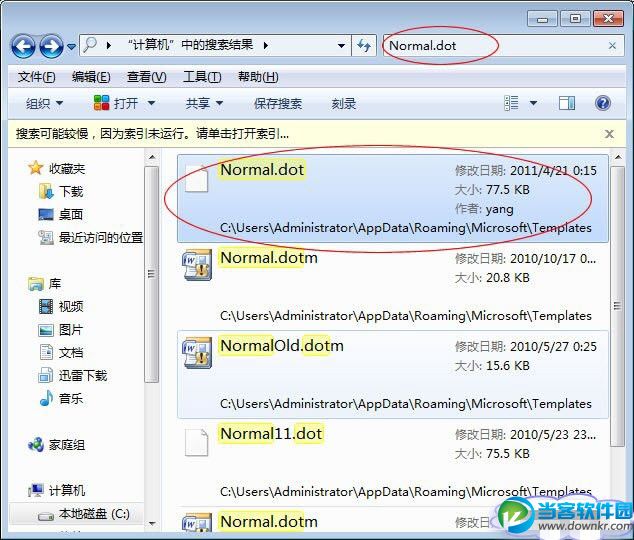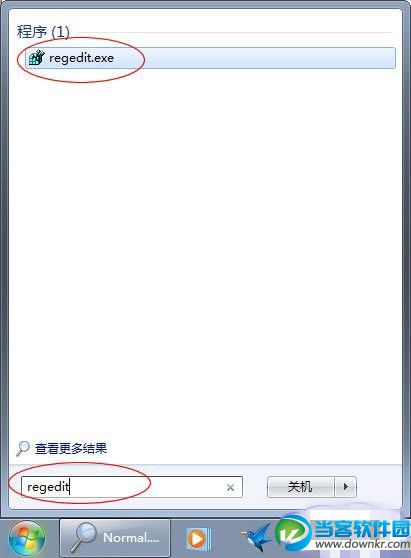Word已停止工作了怎么办 Word已停止工作解决方法
|
很多Win7用户在使用Word是经常遇到Word已停止工作”的提示,不知道怎么处理只能关闭软件,下面小编给大家分享一下Word已停止工作的怎么办,Word已停止工作解决方法。 Word停止工作解决方法如下 方法一、双击打开“计算机”在右上方的搜索框中输入“Normal.dot”,此时Win7系统会自动搜寻名称包含“Normal.dot”这个名称的文件,搜索的结果可能有很多相似的文件,但你只需要找到“C:\Users\Administrator\AppData\Roaming\Microsoft\Templates”这个路径下面的“Normal.dot”这个文件,然后将其删除即可。 方法二、打开系统左下方的“开始”按钮,在“搜索程序和文件”中输入“ Regedit ”,然后选择“Regedit.exe”进入注册表; 进入以后,找到如下: HKEY_CURRENT_USER\Software\Microsoft\Office\12.0\Word HKEY_LOCAL_MACHINE\SOFTWARE\Microsoft\Office\Word\Addins 将上面两个文件夹word和addins重命名为word2和addins,就可以了。 方法三: 用安全模式打开word以后,新建一个文档如下图 在word后边就会出现下图,然后点击“本机上的模板” 在弹出的模板框,右键删除掉命名为“空白模板”的模板,点击确定,重启word即可正常打开 方法四: ①首先,关闭所有Office相关程序; ②点击“开始”菜单,选择“运行”,输入 regedit 进入注册表编辑器; ③依次展开,找到 HKEY_CURRENT_USER\Software\Microsoft\Office\12.0\Word HKEY_LOCAL_MACHINE\SOFTWARE \Microsoft\Office\Word\Addins(放word加载项的) 将上述两个文件夹word和addins重命名为word1 和addins1。 完毕后,再重新打开Word看看,OK,word2003 终于又可以正常使用了。 最后建议请使用word 2003 中文完整版:https://www.downkr.com/soft/16871.html 以上就是Word已停止工作的怎么办,Word已停止工作解决方法的介绍,想要了解更多更全面的资讯,请关注当客下载站。 |